WICHTIG: Das Pack nutzt das EnhancedInput System, wenn du dieses nicht nutzt musst du auch die jeweiligen Standorte ersetzen und auch Stellen entfernen.
Input Events #
In AC_Smartwatch
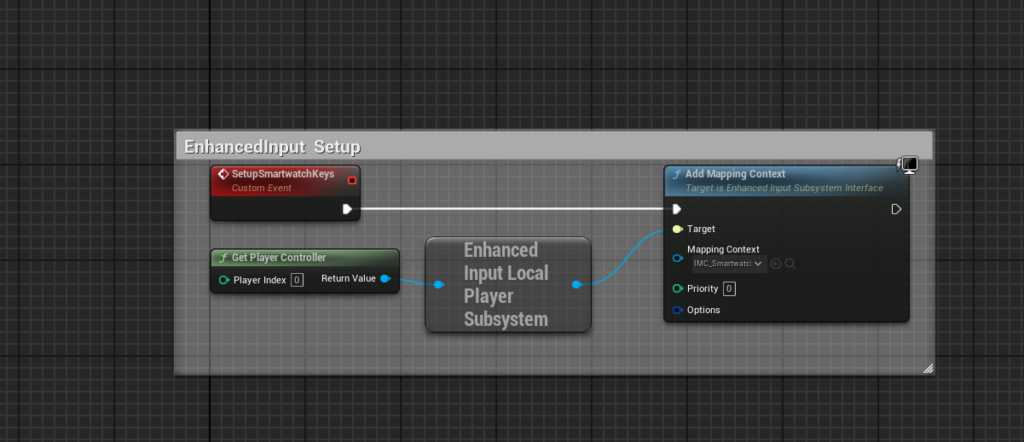
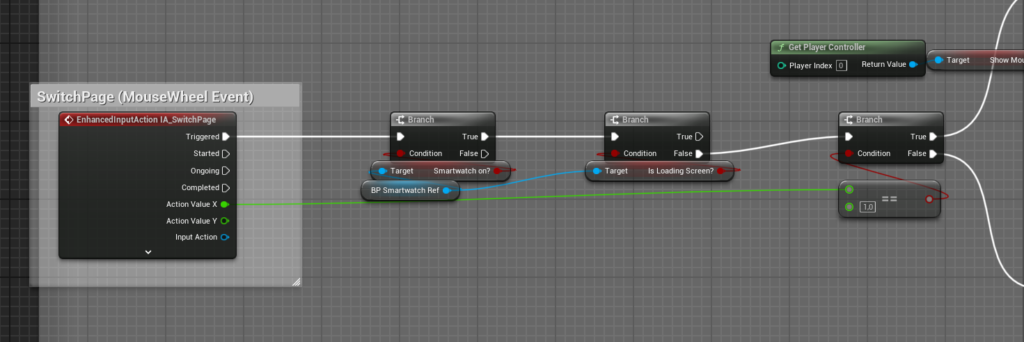
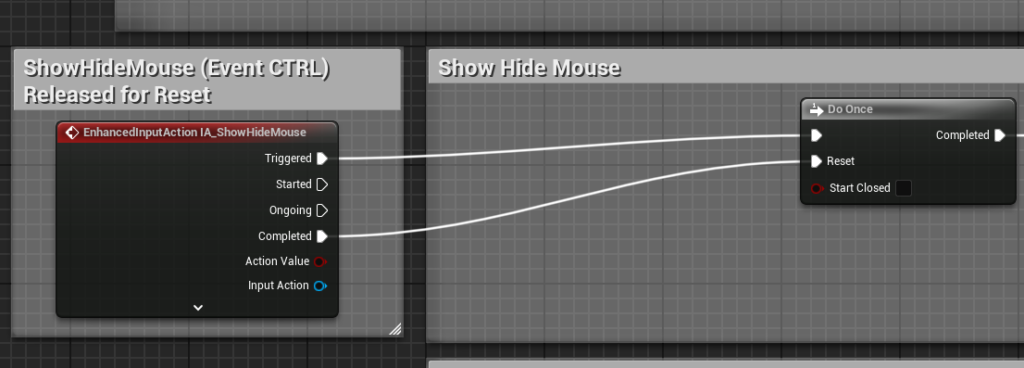

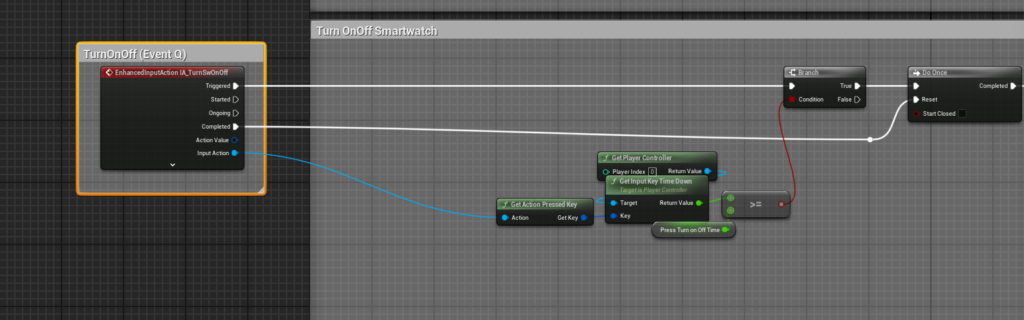
Die Screens zeigen die Keyboard Events, welche ersetzt/entfernt werden müssen, solltest du kein EnhancedInput nutzen. Des Weiteren dienen die Screens zum Veranschaulichen, wie diese Events verbunden sind.
Charakter #
Geh in deinen Charakter und füge diesem die AC Smartwatch Componente hinzu.
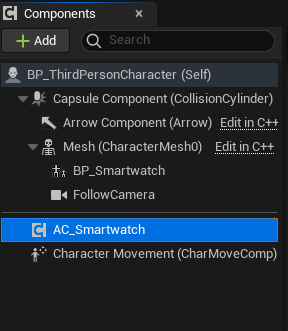
Sowie folgendes Interaktionsevent ein. Du kannst es auch dementsprechend an dein System anpassen das benötigte ist rot markiert!
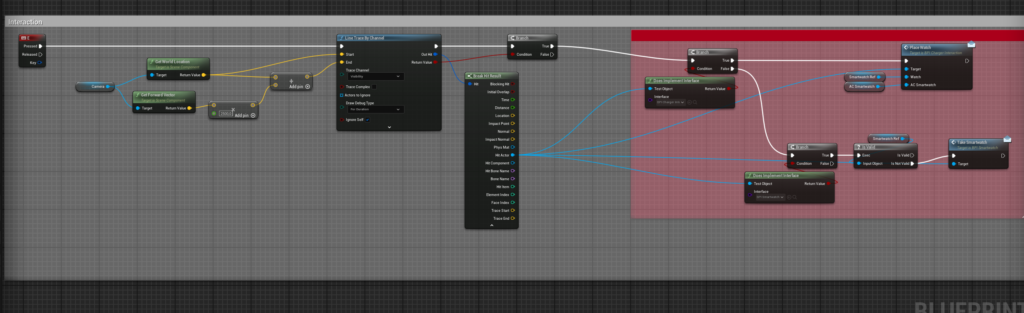
Erstelle noch eine BP_Smartwatch Variable als Reference.

Erstelle in deinem Charakter Skelett ein Socket an der link Hand mit dem Namen „Smartwatch_Socket“.

Pass hier den Socket so an das dieser richtig am Handgelenk sitzt.
Als Nächstes gehst du in die AC_Smartwatch Blueprint und änderst folgenden Cast zu deinem Charakter.
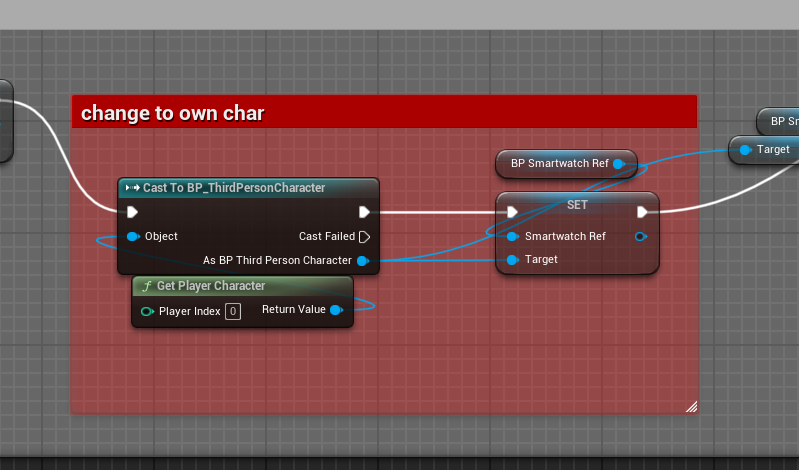
Behebe jeden Fehler, den du angezeigt bekommst und passe diese an dein System an.
Animation #
Um später die Schritte auf der Uhr zu sehen, solltest du in den Laufanimationen Notify hinzufügen, solltest du für das Laufen schon eine Notify haben, kannst du diesen Schritt überspringen.
1. Öffne deine Laufanimation und füge ein neuen Notify hinzu.
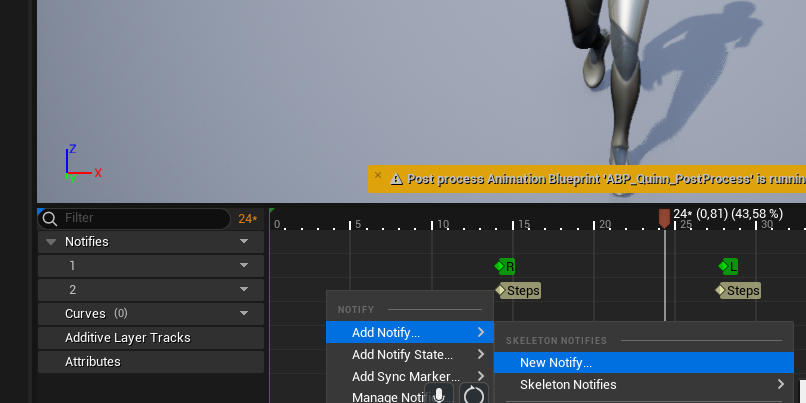
2. Nun machst du beim nächsten Schritt, wo der Fuß den Boden berührt folgendes (Add Notify->Skeleton Notifies->Steps) und das bei jedem Schritt und in jeder Laufanimation.
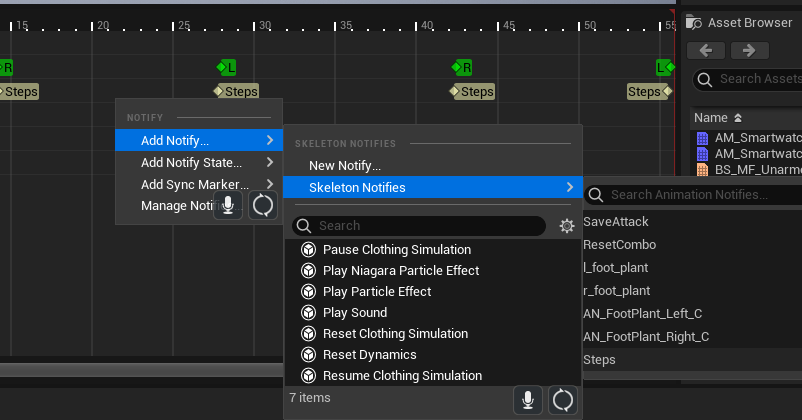
3. Sobald alle Animationen diesen Notify haben, gehst du in die ABP (Animation Blueprint) deines Charakters und erstellst Folgendes. Bitte beachte hier das die Character Variable selber schon BP_ThirdPersonCharacter ist, weshalb ich hier AC Smartwatch herausziehen konnte. Sollte das bei dir nicht der Fall sein, musst du natürlich noch einen Cast dazwischen klemmen.

Animation Montage #
Du kannst die Animations Montage entweder vom Pack nutzen oder selber erstellen.
Damit die Animationen reibungslos funktionieren, musst du noch alles im AnimGraph deiner ABP anpassen. Schau dafür am besten dir die ABP_Manny im Demo Ordner an unter „Demo>Characters>Mannequins>Animations“.
AC_Smartwatch Settings #
Wenn du in deinem Charakter auf AC_Smartwatch klickst, siehst du rechts in Details, die Settings, diese kannst du bearbeiten bzw. einstellen. Alles, was unter „No Edit“ ist, verändert nichts.
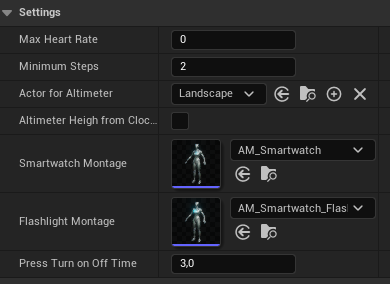
Uhr hinzufügen #
Neuen Uhren können als DataAssets hinzugefügt werden.
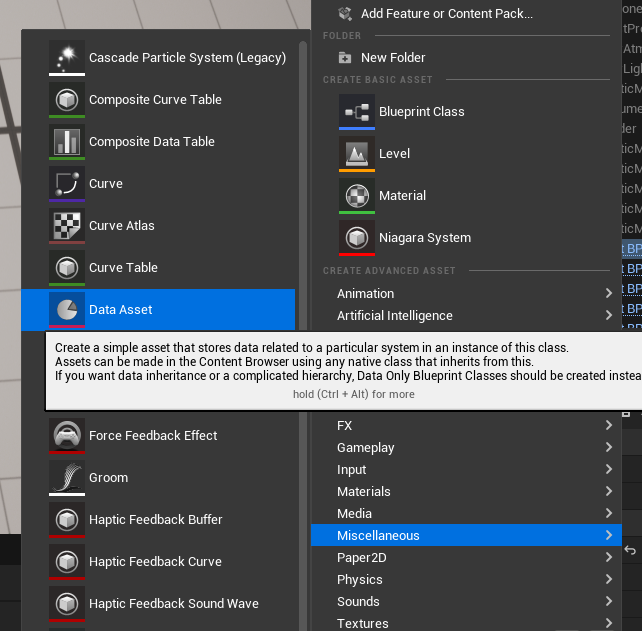
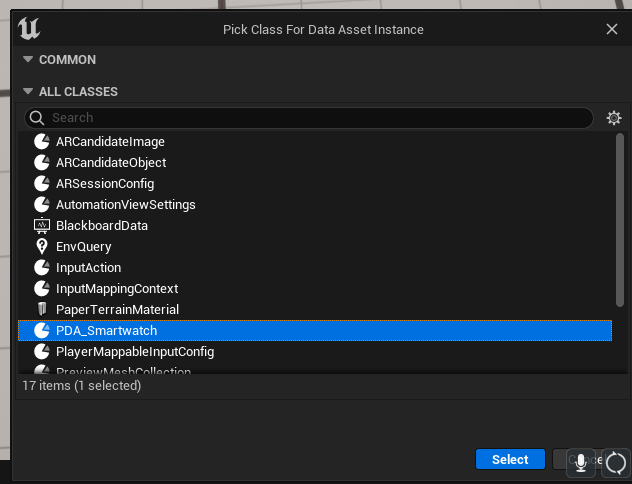
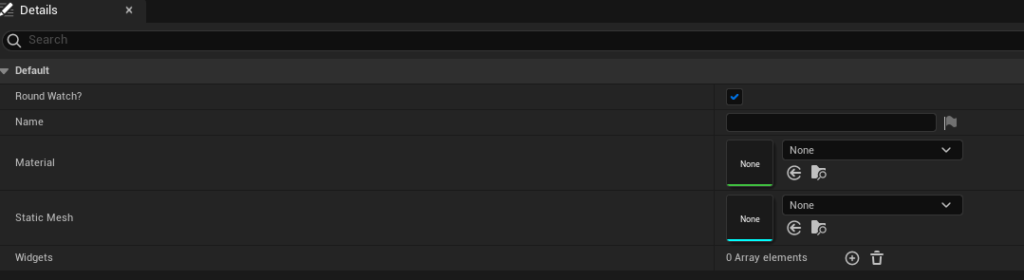
Widgets zur Uhr hinzufügen #
Widgets hinzufügen ist ganz simpel. Du erstellst ein Widget und passt es an die Runde oder die viereckige Uhr an.
Dann fügst du, die von dir erstellten Widgets, in die DataAsset unter Widgets der Uhr ein.
Das Pack ist so erstellt, dass man für jede Uhr, eigene Widget erstellen kann.

INFO: Das Widget, welches als Hauptscreen genutzt werden soll, muss im Array auch als Erstes stehen!
Um die Uhr wären dem Spiel zu ändern, reicht es einfach nur, die WatchInfo zu ändern mit der gewünschten DataAsset.

Nord und Nullpunkt #
Um in deinem Spiel den Norden festzulegen, füge die BP_Northpoint, irgendwo außerhalb auf deiner Map ein.
Der Nullpunkt (BP_ZeroPoint_Altimeter), sollte am besten auf der gleichen höhe gesetzt werden wie das Landscape oder du nutzt einfach direkt das Landscape, welches auch schon so als Standard eingestellt ist.
Sollte es Probleme geben, egal ob Problem beim Einstellen oder einfach nur ein Bug im Pack, dann schreib mir doch per E-Mail oder eröffne einfach ein Ticket über Discord.
